Come ripristinare le app eliminate su iPhone o iPad
Non cè davvero nulla di cui preoccuparsi, nel caso in cui tu abbia eliminato unapp acquistata sul tuo iPhone o iPad. Di seguito sono riportati i passaggi per ripristinare le app eliminate su iPhone o iPad.
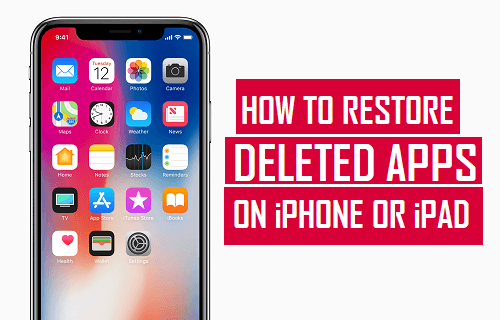
Ripristina app eliminate su iPhone o iPad
In passato non era facile ripristinare le app eliminate su iPhone, gli utenti avrebbero praticamente acquistato di nuovo lapp, nel caso lavessero cancellata accidentalmente e non avessero un backup sul proprio computer locale o iTunes.
Tuttavia, Apple ora collega tutte le app scaricate dallApp Store al tuo ID Apple e memorizza lapp nel tuo account. Ciò semplifica davvero il ripristino delle app eliminate su iPhone o iPad.
Di seguito troverai due diversi metodi per ripristinare le app eliminate su iPhone o iPad.
Ripristina le app eliminate dallelenco delle app acquistate
Puoi ripristinare le app eliminate su iPhone dallelenco delle app acquistate come disponibile su App Store. Questa opzione è adatta, nel caso in cui non conosci il nome dellapp o non sei sicuro di quali app hai eliminato sul tuo iPhone.
1. Apri lApp Store sul tuo iPhone.
Nota: assicurati di aver effettuato laccesso con lo stesso ID Apple che avevi utilizzato per acquistare le app.
2. Una volta nellApp Store, tocca licona Profilo situata nellangolo in alto a destra dello schermo.
![]()
3 . Nella schermata Account, tocca Acquistato.

4. Nella schermata successiva, tocca Non su questa scheda iPhone. Verranno visualizzate tutte le app che al momento non sono disponibili sul tuo iPhone.
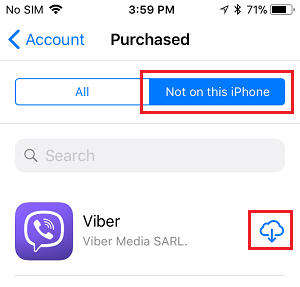
5. Il prossimo passo è cercare lApp che avevi eliminato e toccare licona Cloud accanto allApp, in modo da iniziare il processo di reinstallazione dellApp sul tuo iPhone (Vedi immagine sopra)
Ripristina le app eliminate su iPhone utilizzando la ricerca
Nel caso in cui avessi recentemente eliminato lapp e ne conoscessi il nome, puoi cercare rapidamente lapp eliminata sullApp Store e reinstallarla sul tuo dispositivo.
1. Apri lApp Store sul tuo iPhone o iPad.
Nota: assicurati di aver effettuato laccesso con lo stesso ID Apple che avevi utilizzato per acquistare lapp.
2. Una volta che sei sullApp Store, cerca lapp eliminata digitandone il nome nella barra di ricerca.
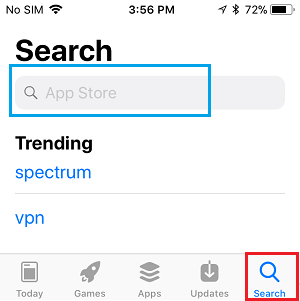
3. Ora tocca lapp eliminata non appena compare nei risultati di ricerca.
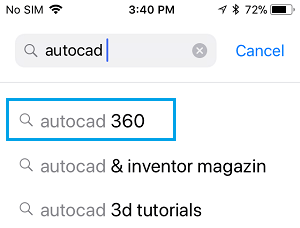
4. Il passaggio successivo consiste nel scaricare e installare nuovamente lapp sul dispositivo.
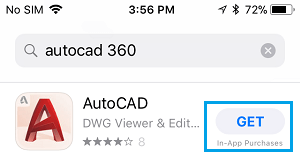
Dato che hai già pagato lapp, non ti verrà addebitato alcun costo per il download dellApp dallApp Store.
Cosa devi sapere sulle app collegate al tuo ID Apple
Come accennato in precedenza, tutte le app che scarichi dallApp Store, comprese le app gratuite ea pagamento sono collegate al tuo ID Apple e tutte queste app sono archiviate nel tuo account sui server cloud di Apple.
La cosa buona di questa configurazione è che praticamente ogni Lapp che acquisti o scarichi gratuitamente dallApp Store sarà disponibile nel tuo account App Store.
Anche se leditore dellApp rimuove una particolare App dallApp Store, lApp rimossa sarà comunque disponibile nel tuo account.
Tuttavia, questa configurazione di salvare ogni app scaricata e acquistata su un account utente può creare un enorme elenco di app gratuite, acquistate e scartate, il che rende difficile trovare un particolare app dallenorme pila di app collegate al tuo account utente.
Inoltre, Apple non ti consente di eliminare definitivamente nessuna delle app collegate al tuo account, il che rende difficile sbarazzartene App inutilizzate o imbarazzanti (se presenti) che potresti aver scaricato in passato.
- Come ripristinare licona dellApp Store eliminata o mancante su iPhone
- Come modificare lApp Store Paese senza carta di credito